Come aggiungere o inserire una filigrana in Outlook?
In alcuni casi, potresti voler inserire una filigrana nei tuoi messaggi di posta elettronica per indicare che il messaggio è una bozza, confidenziale o importante. Tuttavia, Microsoft Outlook non supporta la funzionalità di filigrana come fa Microsoft Word. Invece, puoi creare un'immagine di sfondo che simula l'effetto di una filigrana e applicarla alla tua email. Questa guida ti accompagnerà nella creazione e nell'inserimento di uno sfondo simile a una filigrana in un'email di Outlook.
Aggiungi o inserisci una filigrana nelle email di Outlook
Aggiungi o inserisci una filigrana nelle email di Outlook
Poiché Outlook non ha una funzione di filigrana integrata, prima "creeremo un'immagine di filigrana in Microsoft Word", quindi "la inseriremo come sfondo email in Outlook".
Passo 1: Crea un'Immagine di Filigrana
1. Apri "Microsoft Word" e vai su "Design" > "Filigrana" per inserire una filigrana nel documento.
2. Fai uno screenshot della filigrana premendo il tasto "PrtScn" sulla tastiera.
3. Apri "Paint" (o un altro editor di immagini) e incolla lo screenshot usando "Ctrl" + "V".
4. Ritaglia l'area della filigrana utilizzando lo strumento "Seleziona", quindi fai clic su "Ritaglia" e salvala come file immagine (ad esempio, PNG o JPG).
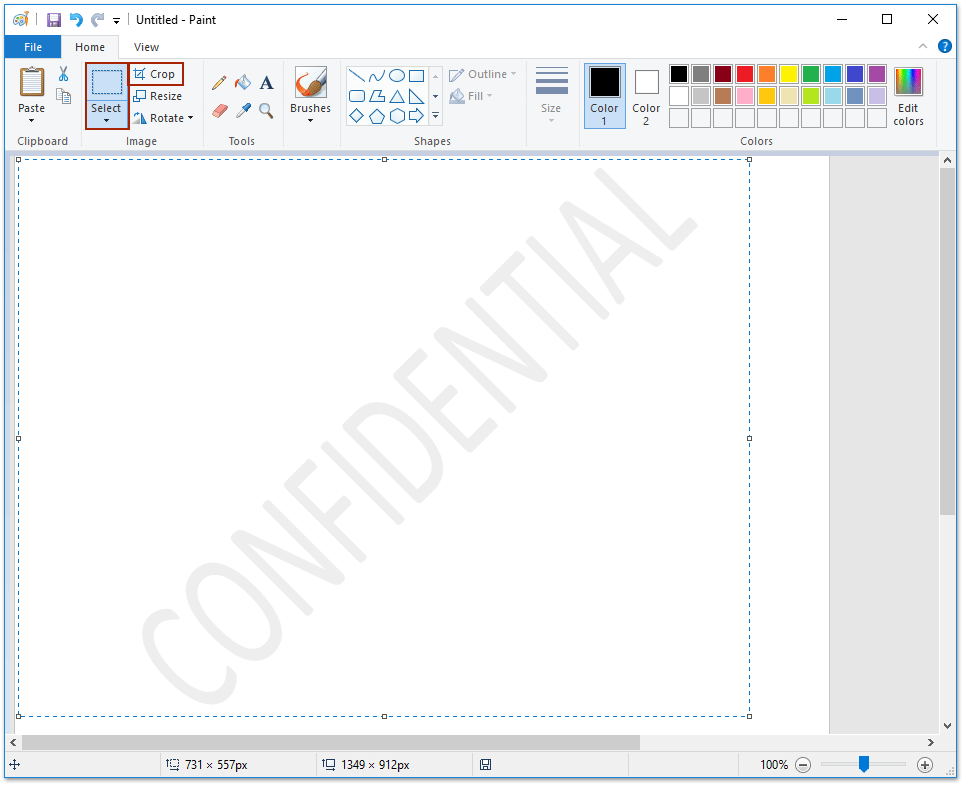
Passo 2: Applica l'Immagine di Filigrana in un'Email
5. In Outlook, vai su "Home" > "Nuova Email" per creare un nuovo messaggio.
6. Fai clic su "Opzioni" > "Colore Pagina" > "Effetti di Riempimento" nel gruppo "Temi".

7. Nella finestra di dialogo "Effetti di Riempimento", vai alla scheda "Immagine" e fai clic su "Seleziona Immagine".
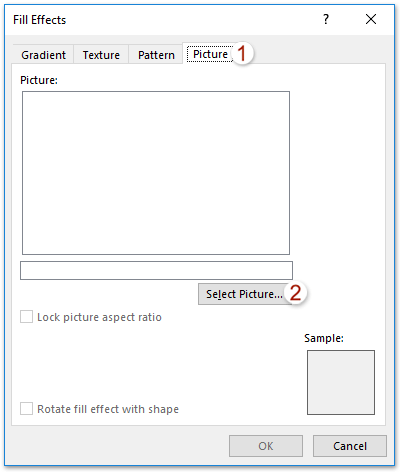
8. Nella finestra di dialogo "Seleziona Immagine", individua e seleziona l'immagine di filigrana salvata in precedenza, quindi fai clic su "Inserisci".
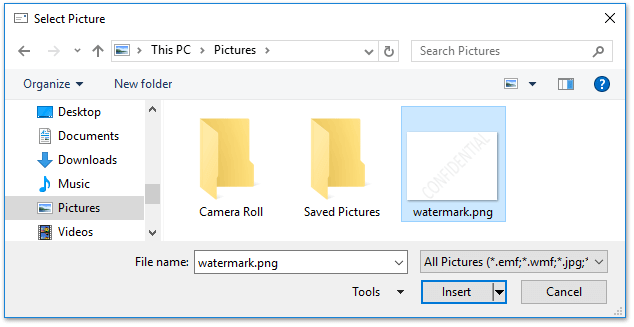
😊 Risparmia Tempo: Usa un Modello di Email con Filigrana
Per evitare di ripetere questi passaggi ogni volta che hai bisogno di una filigrana, ti consigliamo di "salvare l'email con filigrana come modello". Ciò ti permette di riutilizzare la filigrana senza dover ripetere l'intero processo.
👉 Fai clic qui per scoprire come creare e applicare un modello di email personalizzato per Outlook.
🖨️ Stampa email senza intestazione e mantieni gli sfondi!
Stanco di Outlook che stampa automaticamente le intestazioni delle email, i nomi utente o ignora i design di sfondo? Con la funzione "Stampa avanzata" di Kutools per Outlook, puoi stampare solo il corpo del messaggio email mantenendo l'immagine di sfondo e i colori—nessuna intestazione, nessun disordine!
✨ Suggerimento rapido: accedi a questa funzione facendo clic su "Kutools Plus" > "Stampa" > "Stampa avanzata".

I migliori strumenti per la produttività in Office
Ultime notizie: Kutools per Outlook lancia la versione gratuita!
Scopri il nuovissimo Kutools per Outlook con oltre100 funzionalità straordinarie! Clicca per scaricare ora!
📧 Automazione Email: Risposta automatica (disponibile per POP e IMAP) / Programma invio Email / CC/BCC automatico tramite Regola durante l’invio delle Email / Inoltro automatico (Regola avanzata) / Aggiungi Saluto automaticamente / Dividi automaticamente Email multi-destinatario in messaggi singoli ...
📨 Gestione Email: Richiama Email / Blocca Email fraudulent (tramite Oggetto e altri parametri) / Elimina Email Duplicato / Ricerca Avanzata / Organizza cartelle ...
📁 Allegati Pro: Salva in Batch / Distacca in Batch / Comprimi in Batch / Salvataggio automatico / Distacca automaticamente / Auto Comprimi ...
🌟 Magia Interfaccia: 😊Più emoji belle e divertenti / Notifiche per le email importanti in arrivo / Riduci Outlook al posto di chiuderlo ...
👍 Funzioni rapide: Rispondi a Tutti con Allegati / Email Anti-Phishing / 🕘Mostra il fuso orario del mittente ...
👩🏼🤝👩🏻 Contatti & Calendario: Aggiungi in Batch contatti dalle Email selezionate / Dividi un Gruppo di Contatti in Gruppi singoli / Rimuovi promemoria di compleanno ...
Utilizza Kutools nella lingua che preferisci – supporta Inglese, Spagnolo, Tedesco, Francese, Cinese e oltre40 altre!


🚀 Download con un solo clic — Ottieni tutti gli Add-in per Office
Consigliato: Kutools per Office (5-in-1)
Un solo clic per scaricare cinque installatori contemporaneamente — Kutools per Excel, Outlook, Word, PowerPoint e Office Tab Pro. Clicca per scaricare ora!
- ✅ Comodità con un solo clic: scarica tutti e cinque i pacchetti di installazione in una sola azione.
- 🚀 Pronto per qualsiasi attività Office: installa i componenti aggiuntivi necessari, quando ti servono.
- 🧰 Inclusi: Kutools per Excel / Kutools per Outlook / Kutools per Word / Office Tab Pro / Kutools per PowerPoint